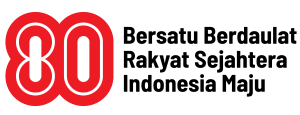REPUBLIKA.CO.ID, JAKARTA -- Meskipun ada banyak keuntungan menggunakan WhatsApp, ada kalanya Anda ingin mengosongkan beberapa pesan, file, atau meme yang ada. Meskipun Anda bisa saja mengabaikannya, foto dan video sering kali diunduh secara otomatis dan menghabiskan sebagian besar ruang penyimpanan perangkat dari waktu ke waktu.
Untungnya, WhatsApp hadir dengan alat penyimpanan bawaan yang memungkinkan Anda mengidentifikasi obrolan mana yang menghabiskan banyak penyimpanan dan memungkinkan Anda mengurutkan file berdasarkan ukuran. Berikut cara simpel mengosongkan ruang penyimpanan WhatsApp di perangkat Anda, seperti dilansir dari Indian Express, Senin (2/1/2023).
1. Buka WhatsApp dan buka tab Chats atau Obrolan. Lalu pilih 'More Option/Opsi lainnya' dan arahkan ke 'Setting/Pengaturan'.
2. Sekarang klik 'Storage and Data' atau 'Penyimpanan dan data' dan temukan opsi 'Manage Storage' atau 'Kelola Penyimpanan'.
3. Pada bagian atas, Anda akan melihat pesan yang telah diteruskan berkali-kali. Lalu Anda akan mendapati daftar file yang kapasitasnya di atas 5 MB.
4. Mengklik bagian yang disebutkan di atas akan memberi opsi untuk memilih dan menghapusnya satu per satu atau Anda dapat memilih dan menghapus semuanya.
5. Untuk menghapus, pilih semua item yang ingin Anda hapus terlebih dahulu dan ketuk ikon hapus yang muncul di kanan atas aplikasi.
6. Anda juga dapat menghapus item dari obrolan menggunakan fitur pencarian. Untuk melakukannya, buka bagian obrolan dan ketuk foto, video, dan dokumen. Temukan item yang ingin Anda hapus, ketuk lebih banyak dan lanjutkan untuk menekan tombol hapus.